win7系统免格式化将fat32转ntfs格式的方法
当我们在安装win7系统后,不同的用户所选择的磁盘分区格式也有所不同,目前主流的磁盘格式分为FAT32与NTFS两种,不过有时候我们在选择了FAT32格式的分区后,由于后期因为一些原因,我们需要将FAT32转换为NTFS格式,这时我们需要怎么办呢?如果我们选择重装系统,这样显然不是明智的选择,故此小编在这里为大家提供了免重装系统,转换win7系统分区格式的方法,下面我们来了解下吧!
操作方法
1.将硬盘或分区转换为 NTFS 格式的步骤
关闭要转换的分区或逻辑驱动器上所有正在运行的打开程序。
依次单击「开始」按钮、'所有程序'和'附件',右键单击'命令提示符',然后单击'以管理员身份运行'。
如果系统提示您输入管理员密码或进行确认,请键入该密码或提供确认,或者直接搜索:cmd
右击以管理员身份运行
这里以D盘为例,转换前,D盘的分区格式为:Fat32,如下图

在命令提示符下,键入convert D:/fs:ntfs 确认无误后回车
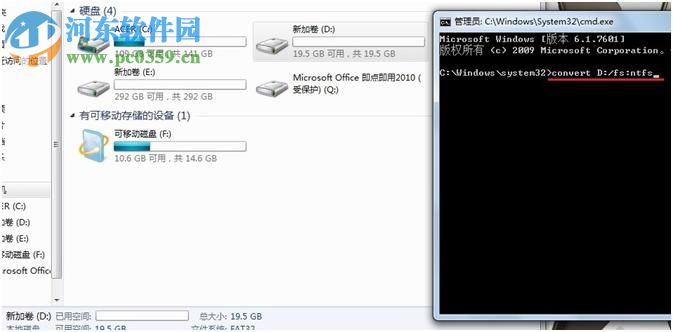
回车后,回提示您输入当前D盘的卷标,这里输入:新加卷 (具体卷标以您的盘符卷标为准)
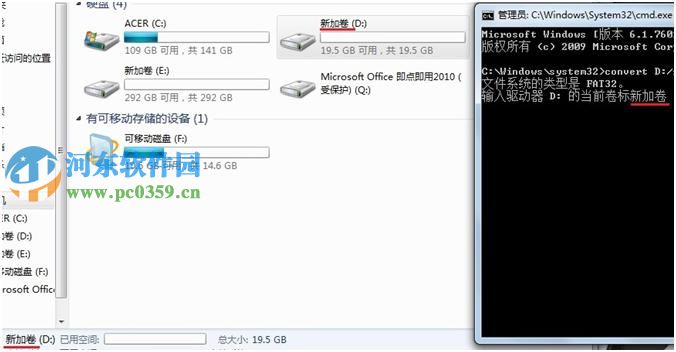
确认回车后,系统开始转换D盘格式,转换成功后,D盘的格式已经变为NTFS,如下图
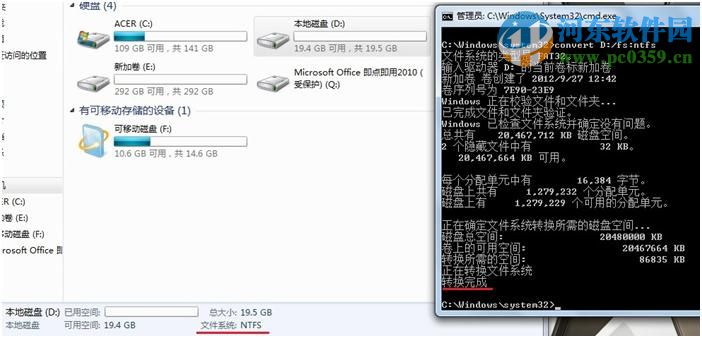
2.将硬盘或分区转换为 FAT32 格式的步骤
将硬盘分区或卷从 NTFS 转换为 FAT32 需要重新格式化分区,这样会破坏其上的所有数据。请确保备份所有要保留的数据,然后再开始操作。
右击该分区,选择格式化
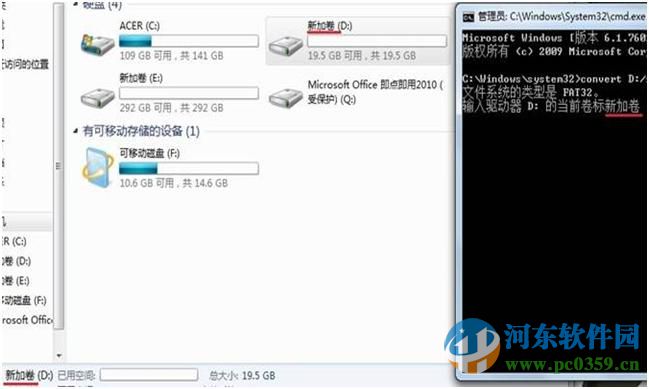
选择分区类型FAT32
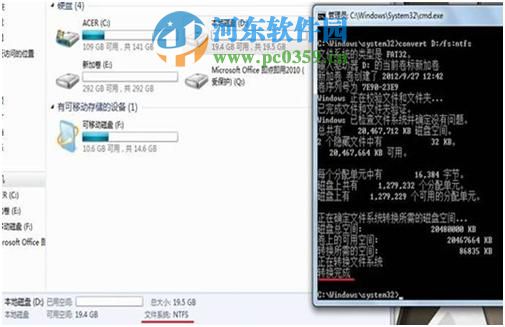
确认您的选择后,点击开始
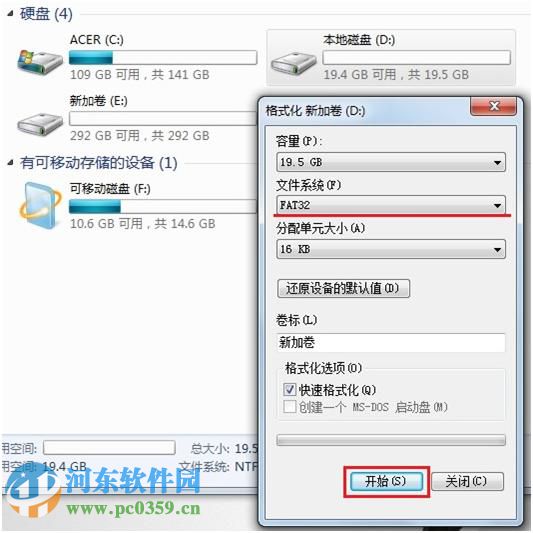
点击开始后,系统会提醒您再次确认是否要格式化,确认无误后点击 确认
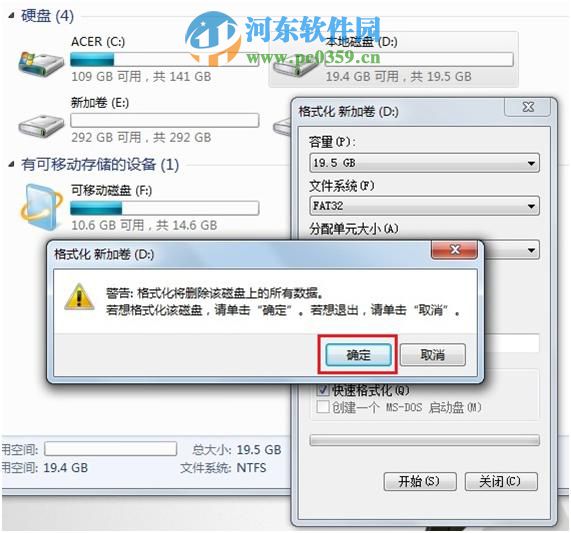
点击确定后,系统将自动格式化您的分区,如下图,分区D的格式已经转化为FAT32
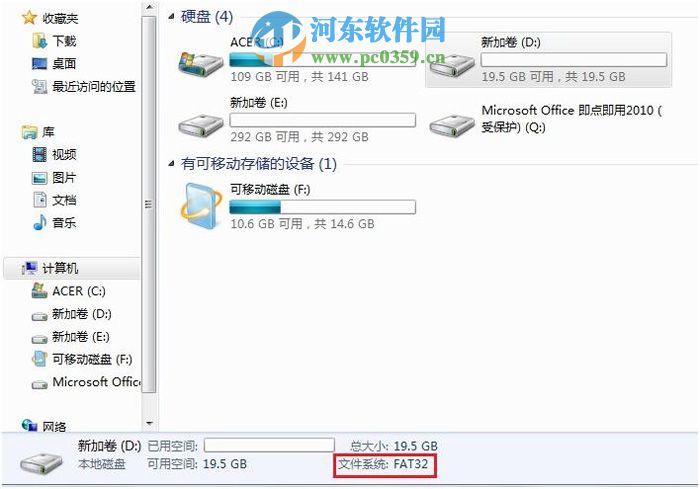
通过上述方法,我们即可在win7系统下免重装系统对系统中的分区格式进行转换了,更多电脑操作教程,请继续关注好吧啦网!
相关文章:

 网公网安备
网公网安备